Обновление статьи от 05.05.2023.
Добавлен раздел с решением некоторых проблем, возникающих в процессе игры.
Для игры доступно обновление 1.1.0 или v131072.
Модификации 30 и 60 FPS для обновления 1.1.0.
Инструкция по запуску новой The Legend of Zelda: Tears of the Kingdom на ПК через эмулятор Ryujinx. Для желающих пройти предыдущую часть серии:
Для запуска игры нам понадобится выполнить несколько шагов, которые займут буквально 3-4 минуты вашего времени:
Загружаем эмулятор Ryujinx с официального сайта или используем ссылку на версию 1.1.748 для Windows, которая была доступна на момент публикации статьи.
Загружаем prod.keys и title.keys версии 16.0.2, любезно предоставленные благородными флибустьерами.
Загружаем прошивку версии 16.0.2.
Загружаем модификацию на 30 или 60 кадров. Рекомендую воспользоваться модификацией на 30 кадров. Модификации для версии игры 1.1.0.
Делаем копию своего собственного картриджа с игрой или находим его на просторах интернета, по названию игры. Вероятней всего это будет файл в формате .nsp.
В итоге мы имеем четыре архива.
Распаковываем архив с prod.keys и title.keys - они нам понадобятся буквально сразу после запуска эмулятора.
Распаковываем архив с эмулятором и переносим его в удобное для вас место. Переходим в директорию эмулятора и запускаем Ryujinx.exe.
Далее мы увидим следующую ошибку, нажимаем ОК. В главном окне эмулятора выбираем пункт меню File, а затем Open Ryujinx Folder.
В открывшейся директории находим директорию system и в нее кладем ранее добытые prod.keys и title.keys.
После этого перезапускаем эмулятор - ошибки больше быть не должно. Если ошибка осталась - закройте эту инструкцию, вы сделали что-то не так!
Приступаем к установке прошивки. В главном окне эмулятора выбираем Tools, Install Firmware, Install a firmware from XCI or ZIP, и указываем путь к ранее загруженной прошивке Firmware 16.0.2.zip. Через секунду эмулятор будет готов.
Остается только добавить игры и настроить управление.
По умолчанию можно использовать клавиатуру, но расположение кнопок не совсем удачное, поэтому желательно подключить контроллер, перейти в Options, Settings, Input и настроить привязку. В поле Input Device выбираем свой контроллер и нажимаем кнопку Load около выбора профиля - эмулятор загрузит стандартную раскладку для устройства. По желанию кнопки можно переназначить.
Моя раскладка выглядит следующим образом.
Не закрывая окно Settings, переключаемся на вкладку General и добавляем директорию с играми в Game Directories. Не обязательно указывать конкретную директорию с NSP файлами, эмулятор достаточно умный, чтобы проверить содержимое поддиректорий и добавить все имеющиеся игры в систему.
Получаем примерно следующую картину. В вашем случае будет только одна игра, или те, которые вы скачали дополнительно.
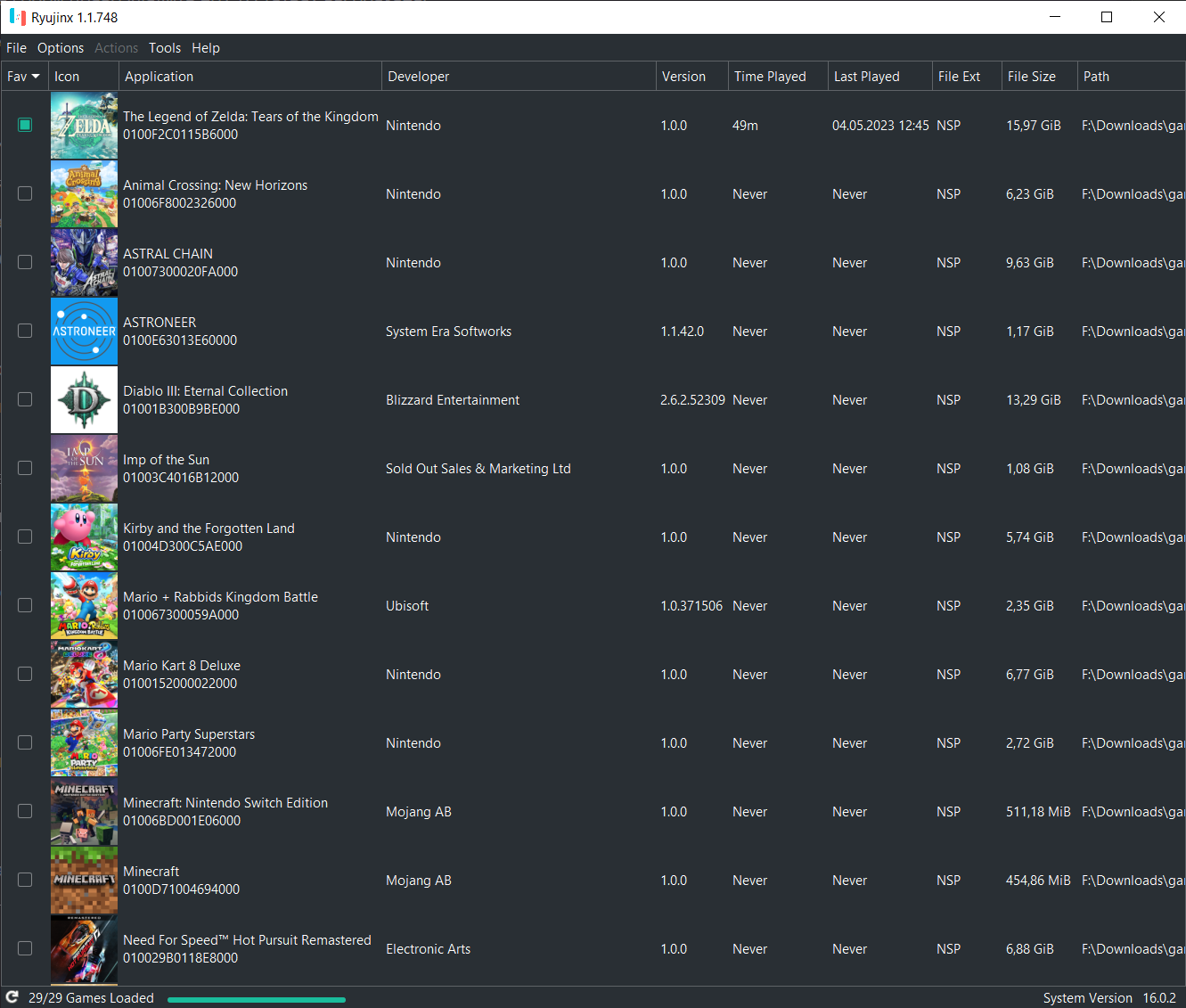
Далее находим в списке Zelda: Tears of the Kingdom, кликаем правой кнопкой мыши и выбираем пункт меню Open Mods Directory. Именно в эту директорию кладем модификацию на 30 или 60 кадров, которую мы заранее загрузили.
После этого можно запускать игру и тестировать её производительность.
Если у вас возникли вопросы к инструкции, что-то не получается, или сложности с поиском необходимых файлов - присоединяйтесь к нашему игровому сообществу и задавайте их в Кострище, мы всегда рады помочь.

В данном разделе я буду публиковать решение некоторых проблем, которые могут возникать в процессе игры, и с эмулятором в целом.
Ошибка Controller Applet
Иногда после запуска игры можно увидеть следующее окно с ошибкой. Эмулятор не смог найти ни один из возможных способов управления для игрока. Проще говоря, вы запустили игру до того, как подключили свой игровой контроллер к ПК.
Просто подключите контроллер и нажмите ОК.
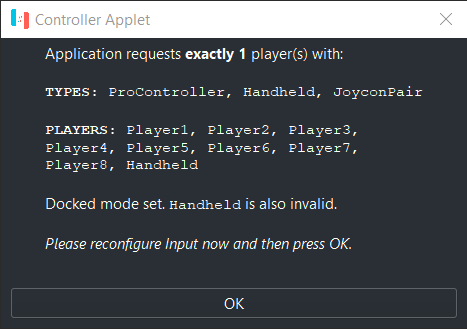
Если ошибка появилась снова - не закрывайте её, перейдите в основное окно эмулятора, выберите пункт меню Options, Settings, и далее Input и Configure для Игрока 1.
Убедитесь, что ваш контроллер определяется системой и есть в списке Input Device.
Установка обновления игры
Для установки обновления его необходимо скачать - ищем на просторах интернета или спрашиваем в Кострище.
Далее, запускаем эмулятор, в списке установленных игр находим необходимую и жмем правой кнопкой, выбираем пункт Manage Title Updates.
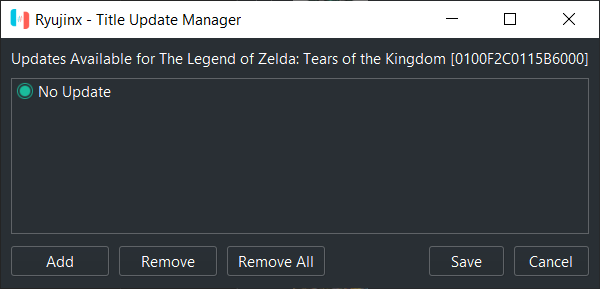
Нажимаем Add и указываем путь до обновления. Сохраняем изменения нажав кнопку Save, теперь мы можем запускать игру.
С установленным обновлением перестают работать модификации на 30 и 60 кадров, но его всегда можно отключить, выбрав опцию No Update в окне на изображении выше.
Или скачайте обновленные модификации, заменив устаревшие в директории с игрой.
Изменение языка игры
Язык игры зависит от языка консоли в эмуляторе. Изменить его можно в Options, Settings, далее вкладка System и выбираем необходимый System Language. Регион консоли менять не обязательно.
Язык озвучки дополнительно можно изменить в настройках внутри самой игры.
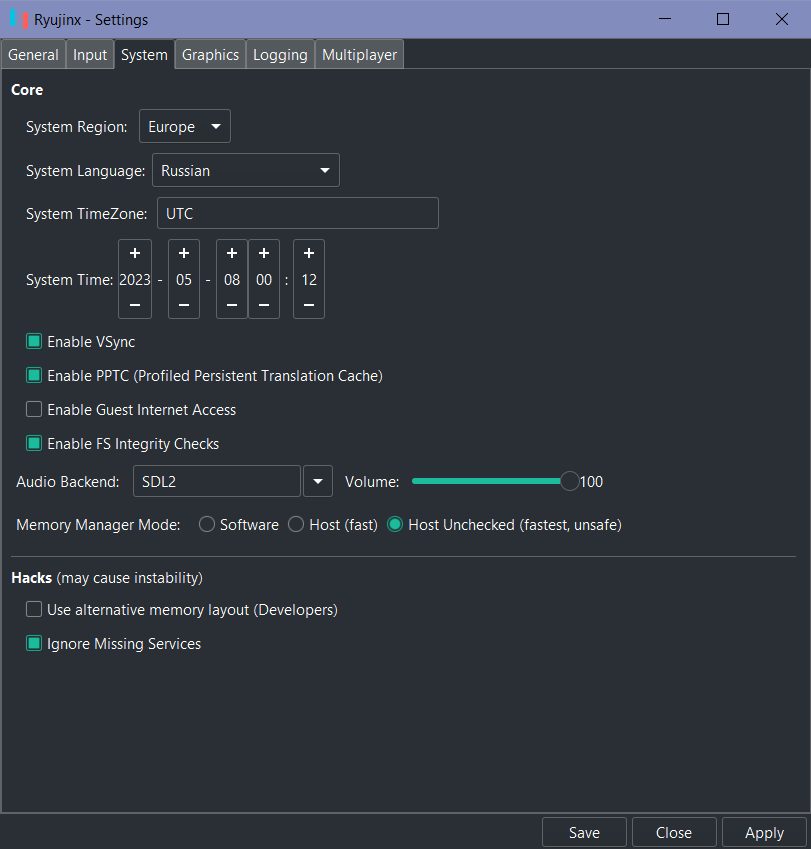



Комментарии
О, тут меньше гемора. Что там по фпсам?
30 стабильно держит. С патчем на 60 пытается прыгать в районе 45, но игра как будто в желе, так что лучше 30, если 60 система не вывозит.
И что там говорят по поводу стабильных 60? Будет допиливаться?
без понятия. игра так то еще даже не в релизе :)
Создатели эмуля вроде как хотели направить силы на полировку новой зельды
При 60 говорят катсцены ломаются, поэтому 30 рекомендовано
там не только катсцены, там пара данжей ломается
даже сейчас? я так и не прошел дальше первых локаций на эмуле
я пару месяцев назад играл, не починили. в ботве кстати была та же ботва. видимо, какая-то фича движка связана с частотой кадров
а есть инфа что вылетало? чекну у малых на ноуте, они как раз на эмулях проходили, правда с 30фпс
ой, а я сразу не заметил этого поста. эмуляция - это всегда хорошо. спасибо за инструкцию
извращуга
настраивал эмулятор по этому гайду. всё получилось, но кое-чего здесь не хватает, имхо.
например, по умолчанию в эмуляторе регион был указан USA, и в игре весь текст и интерфейс были на английском. в самой игре можно сменить только язык озвучки, локализация меняется в самом эмуляторе по пути Options - Settings - System (см. скрин 1)
к тому же мод на 30 фпс у меня сначала не сработал, хотя я скачал нужную версию для патча 1.1.0. поискал в интернетах, оказалось, что его надо в другое место устанавливать, а именно: копируем папку exefs из папки мода, затем в эмуляторе ПКМ на значок игры - Open atmosphere mods directory (скрин 2). в открывшемся окне просто вставляем папку exefs, и готово.
такой способ оказался рабочим, игра подхватила мод
регион можно не трогать, а сменить только язык консоли. надо добавить в гайд.
по поводу мода - странная хуйня, вероятно как то не так всрал его в моды игры? а если ставить другие моды, а там тоже exefs и файлы с одинаковым именем? будут конфликты
да хз. делал ровно то, что написано в гайде. запустил - там стабильные 20 фпс. сделал по другому гайду - всё получилось
а ты из архива мод вытаскивал или прям в архиве положил? :)
да я просто ссылку из браузера скопировал, и вставил...
а если серьёзно, то конечно
интересно тогда.
хотя... наверное, мог и всрать что-нибудь, кек. сонный был.
а потому признаю, что это может быть спорным решением. пока у себя ничего менять не буду - работает, и ладно, всё равно других модов не собираюсь ставить пока что